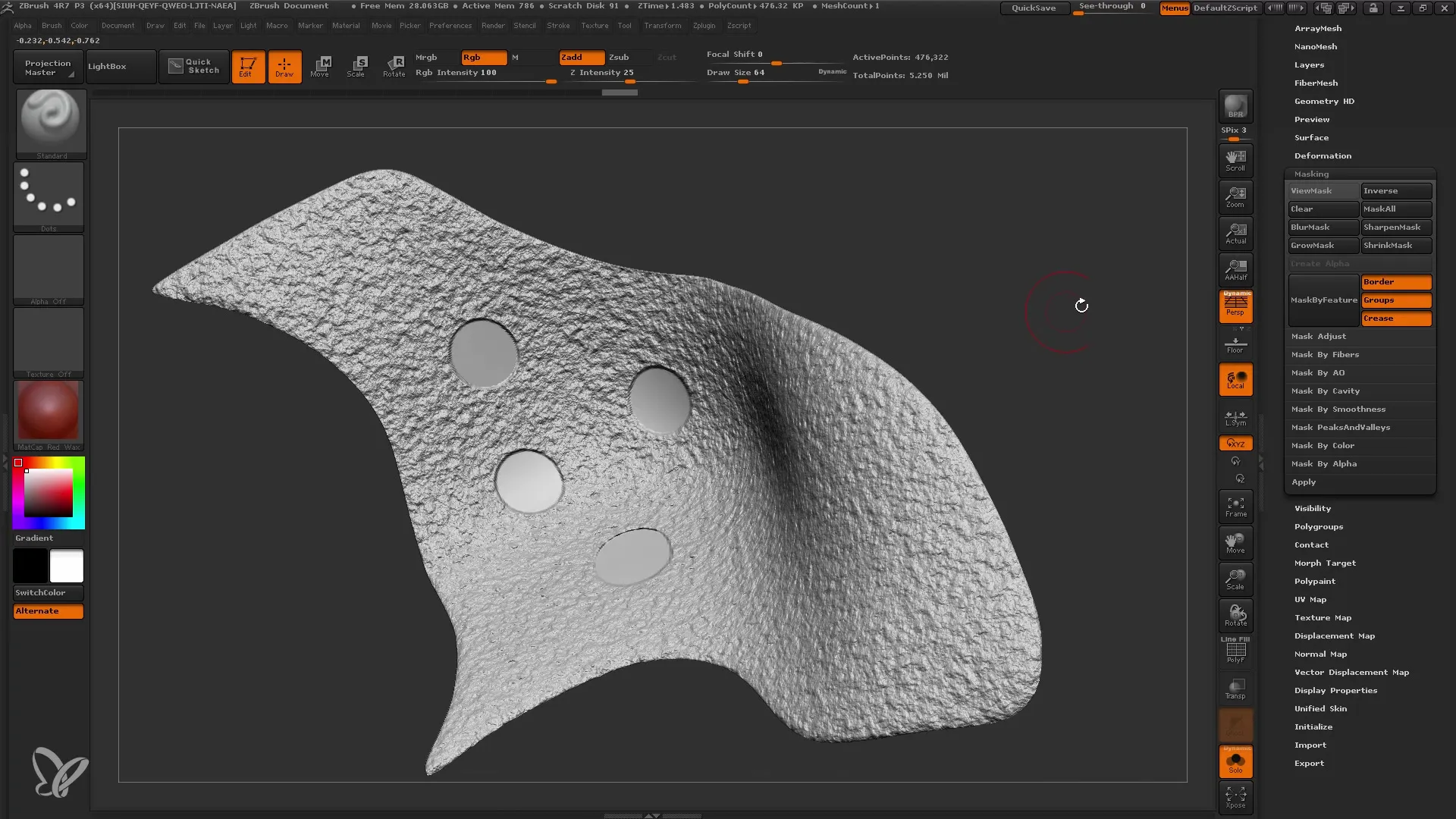Σε αυτό το εγχειρίδιο θα μάθεις πως να χρησιμοποιήσεις τη λειτουργία "Θόρυβος Επιφάνειας" στο ZBrush για να φέρεις ενδιαφέρουσες λεπτομέρειες στις επιφάνειες των μοντέλων σου. Ο Θόρυβος Επιφάνειας είναι μια αποτελεσματική μέθοδος για τη δημιουργία υφών που κάνουν τα 3D-μοντέλα σου να φαίνονται πιο ρεαλιστικά. Θα σε καθοδηγήσω βήμα προς βήμα μέσα από τη διαδικασία και θα σου δείξω τα απαραίτητα εργαλεία και τεχνικές για να αξιοποιήσεις στο έπακρο αυτή τη λειτουργία.
Σημαντικά Ευρήματα
- Ο Θόρυβος Επιφάνειας είναι μια τεχνική για την εφαρμογή λεπτομερών υφών σε 3D μοντέλα.
- Μια καθαρή χαρτογράφηση UV είναι κρίσιμη για την ομοιόμορφη κατανομή του Θορύβου Επιφάνειας.
- Με τη σωστή μάσκα μπορείς να επηρεάσεις εστιασμένα συγκεκριμένες περιοχές ενός μοντέλου.
Οδηγίες Βήμα-Προς-Βήμα
Πρώτα φόρτωσε το 3D μοντέλο σου στο ZBrush. Για αυτό το εγχειρίδιο θα χρησιμοποιήσουμε ένα υπερήρωα τον οποίο μπορείς να κατεβάσεις ως αρχείο εργασίας. Ανοίγοντας το μοντέλο, σέρνοντάς το στη λειτουργία επεξεργασίας, θα πρέπει τώρα να έχεις μια καλά ορατή προβολή του μοντέλου σου.
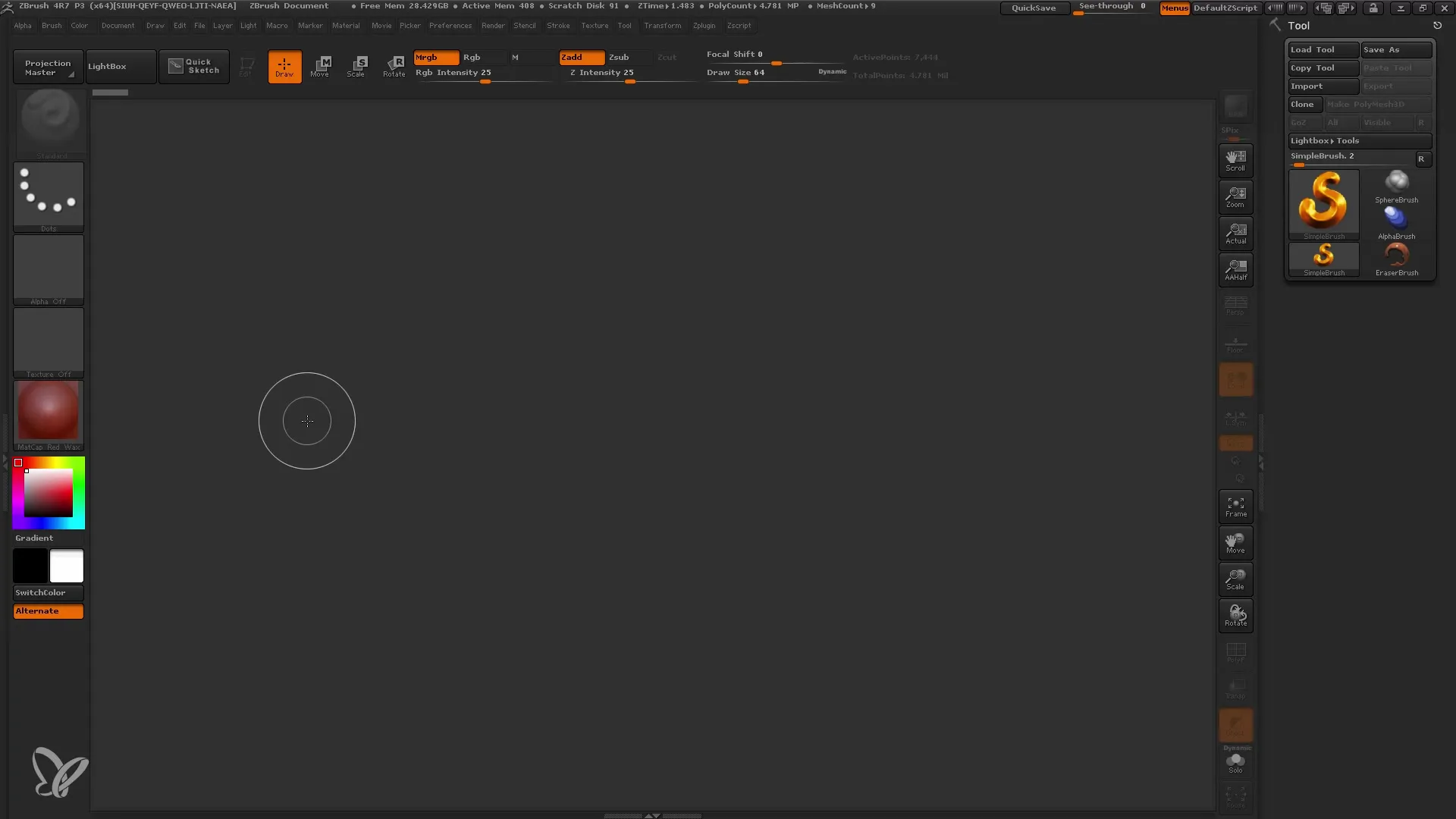
Στο επόμενο βήμα, θέλουμε να επικεντρωθούμε στην κάπα. Για να το κάνεις αυτό, ενεργοποίησε τη λειτουργία Solo για να εμφανίζεται μόνο η κάπα. Με αυτόν τον τρόπο μπορείς να εργαστείς ευκολότερα και να δεις καλύτερα όλες τις λεπτομέρειες.
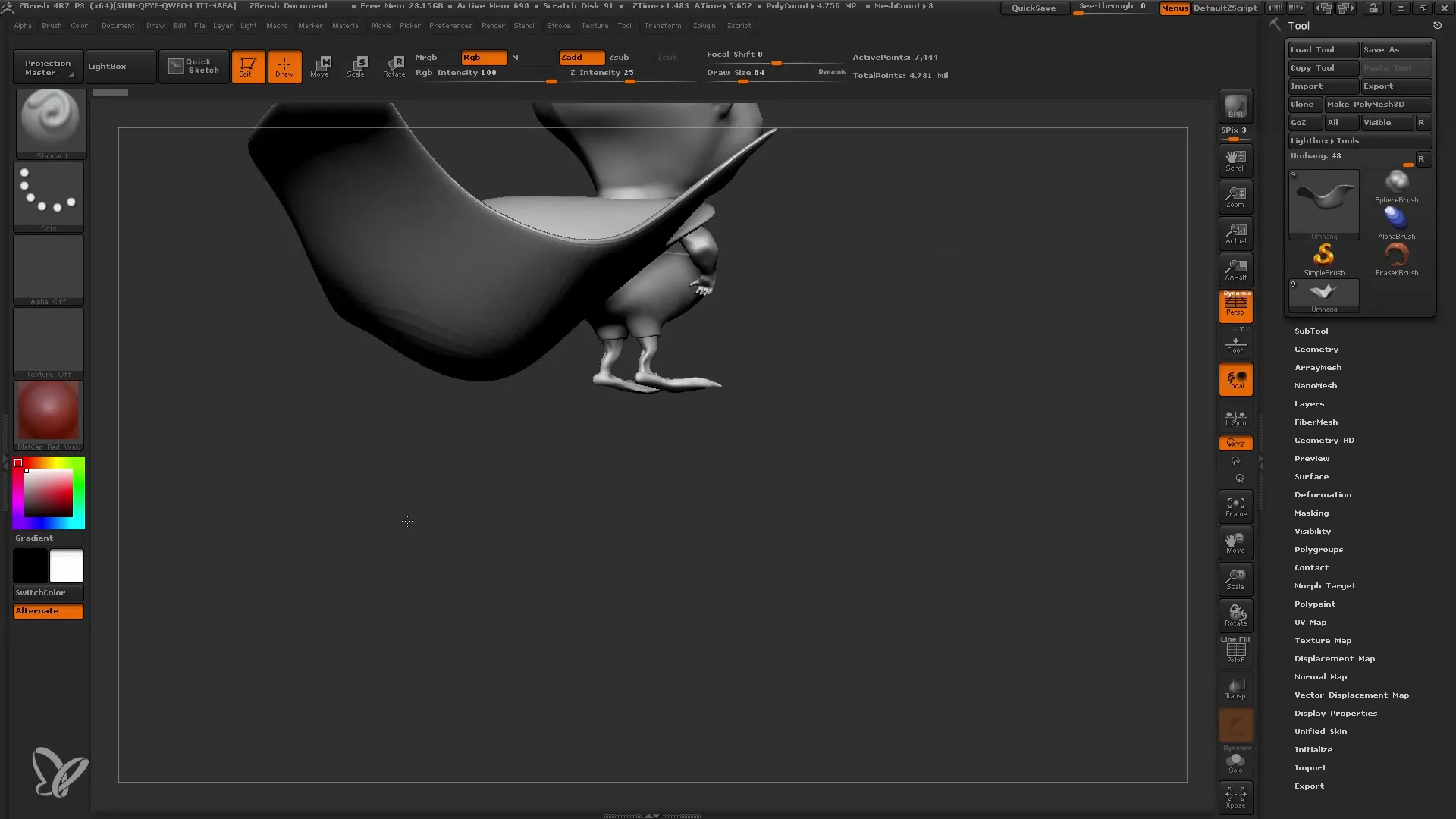
Αφού επικεντρωθείς στην κάπα στη λειτουργία Solo, μπορείς να αρχίσεις τη βελτιστοποίηση των πολυγώνων. Βεβαιώσου ότι το μοντέλο σου έχει αρκετά πολύγωνα για να διατηρεί τις επιθυμητές λεπτομέρειες. Στο παράδειγμά μας, δουλεύουμε με περίπου 7000 πολύγωνα.
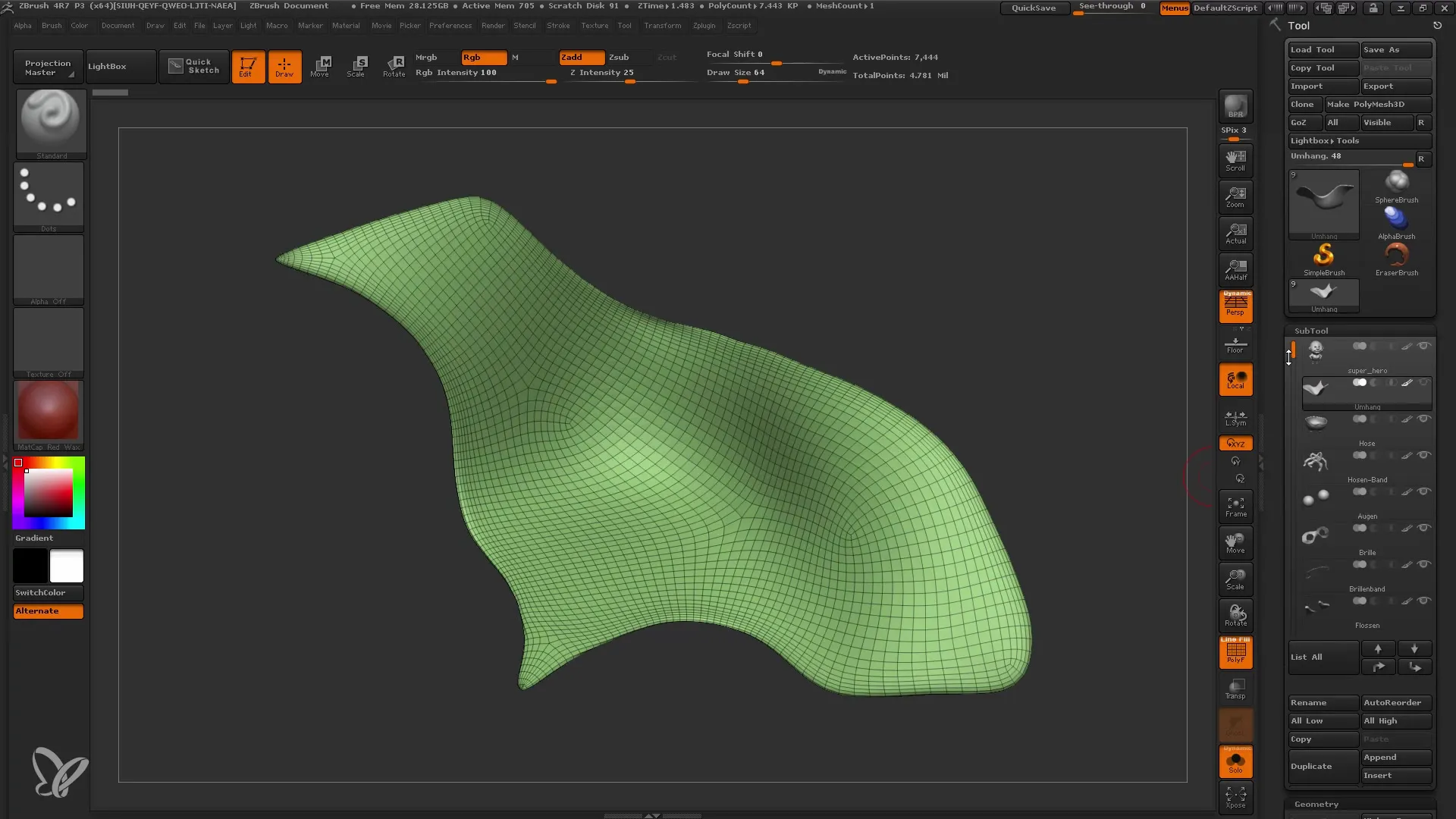
Τώρα είσαι έτοιμος να προσθέσεις Θόρυβο Επιφάνειας. Για να το κάνεις αυτό, πήγαινε στην καρτέλα "Επιφάνεια" στο μενού του Subtool σου. Εκεί θα βρεις την επιλογή "Noisemaker". Βεβαιώσου ότι το παράθυρο δεν είναι πολύ μικρό, καθώς έχεις πολλές επιλογές εκεί. Μπορείς να προσαρμόσεις το παράθυρο για να μπορείς να δεις όλα άνετα.
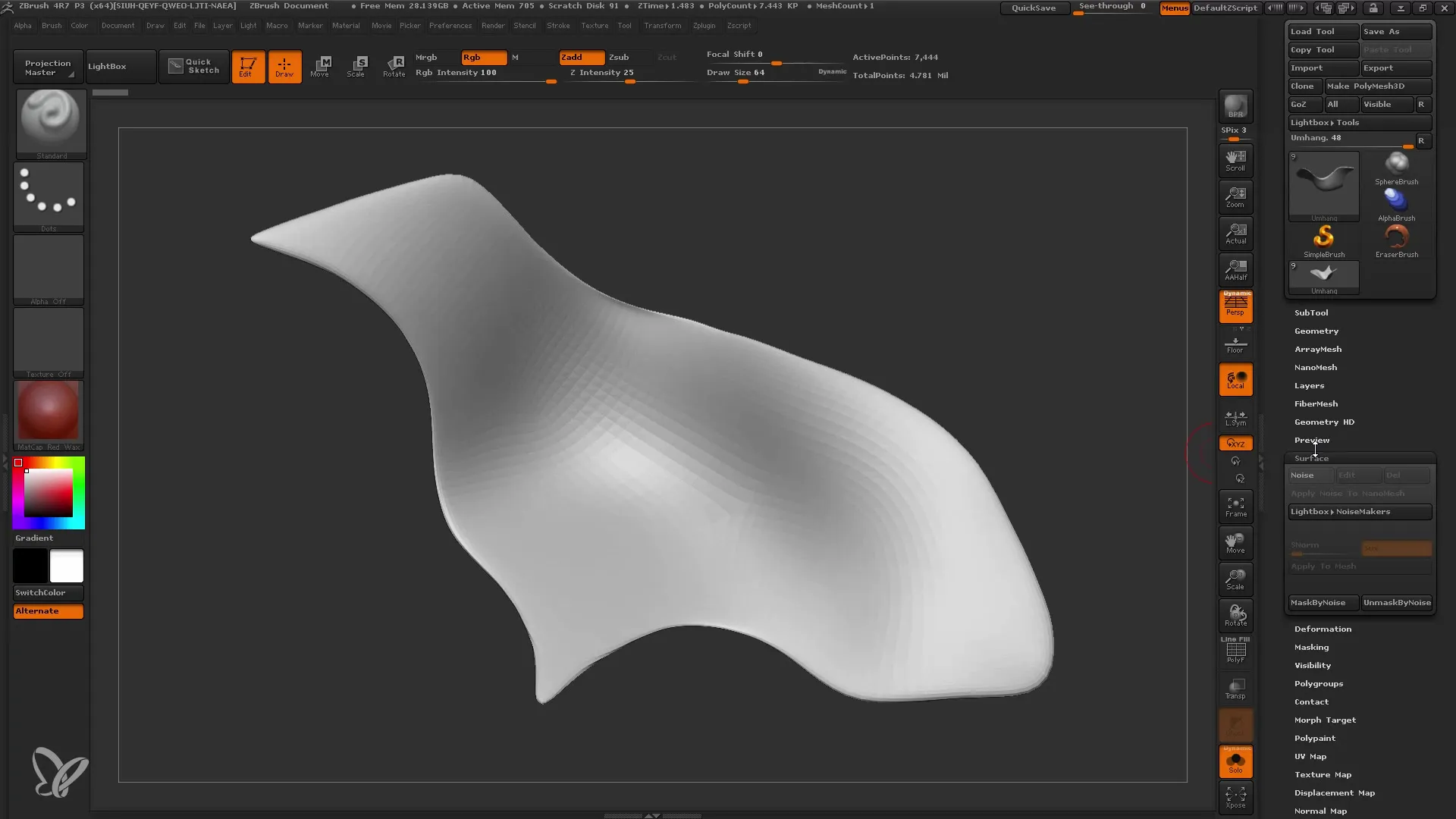
Όταν είσαι έτοιμος, κάνε κλικ στο "Add Noise" για να προσθέσεις ένα νέο ραυστέκτον. Εδώ θα δεις αμέσως πώς αλλάζει η κάπα σου. Μπορείς να αλλάξεις τη "Scale" (Μέγεθος) του θορύβου σε αυτή την περιοχή καθώς και να προσαρμόσεις τη δύναμη. Πειραματίσου με τις ρυθμίσεις για να πετύχεις το καλύτερο αποτέλεσμα για το μοντέλο σου.
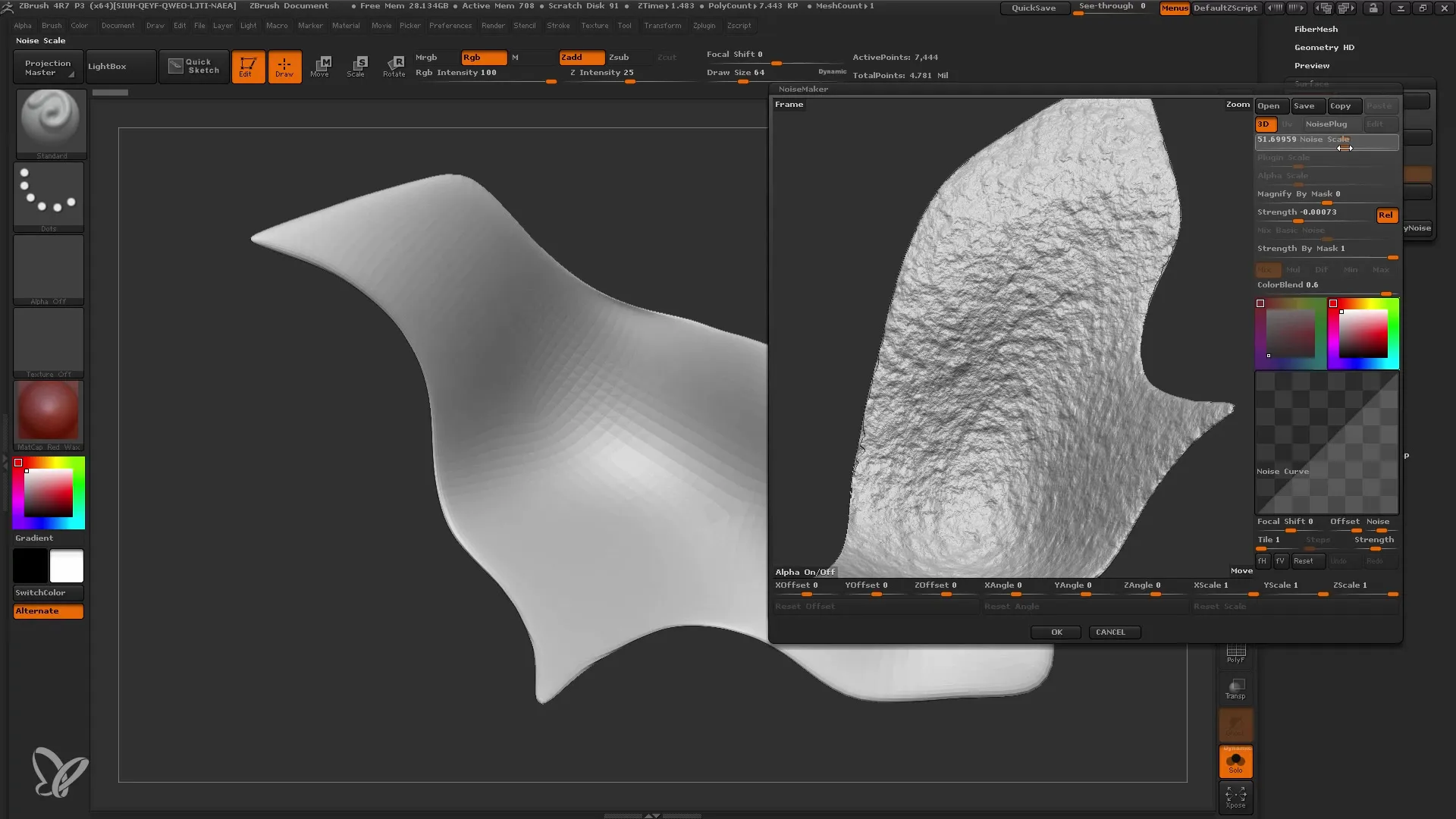
Η δύναμη του θορύβου μπορεί να προσαρμοστεί και με αρνητική ή θετική τιμή. Μια θετική τιμή ενισχύει το θόρυβο, ενώ μία αρνητική τιμή το μειώνει. Πρέπει να ρυθμίσεις τις ρυθμίσεις έτσι ώστε το αποτέλεσμα να ανταποκρίνεται στις προσδοκίες σου πριν το δεχτείς.
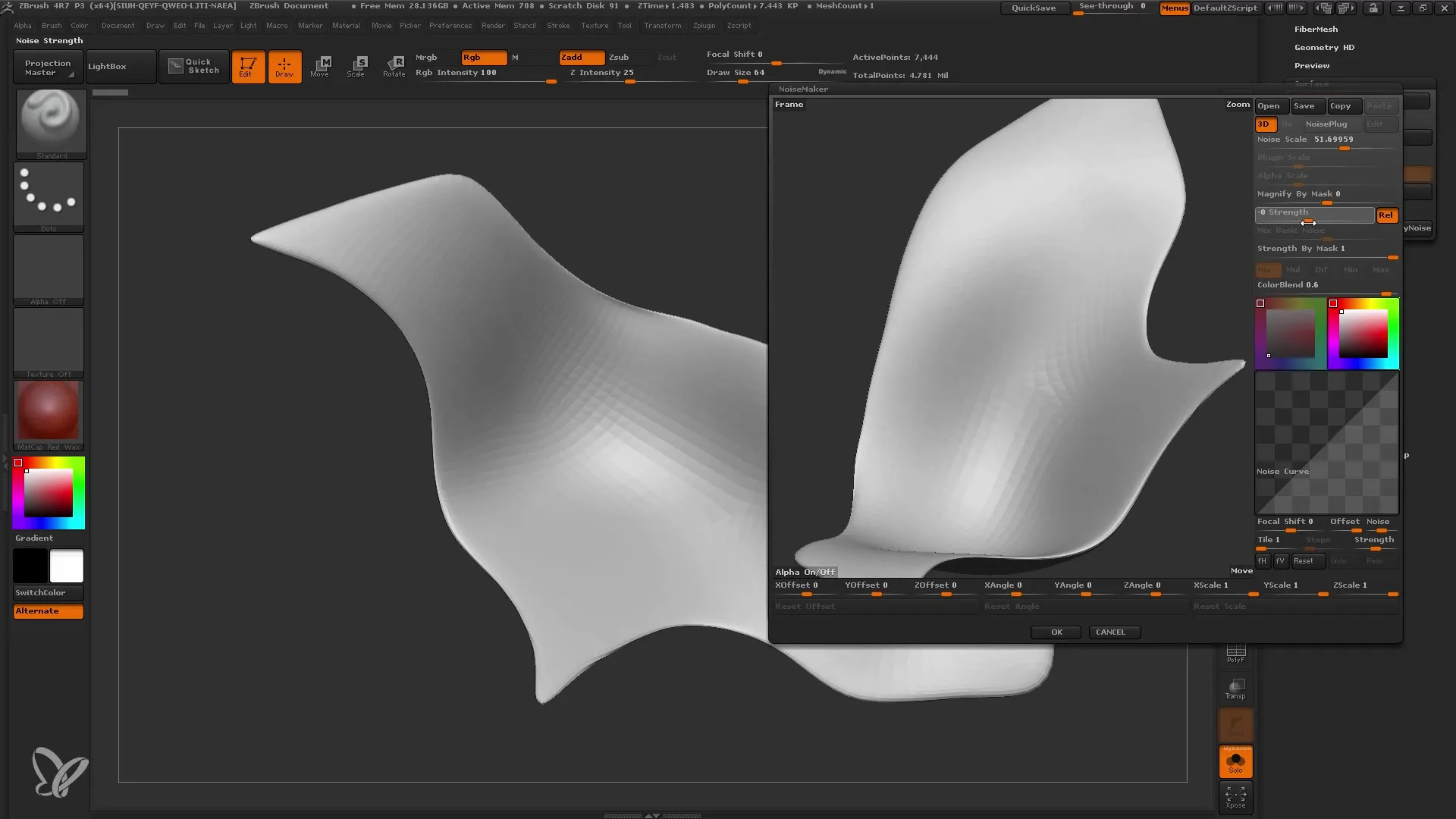
Επιπλέον, μπορείς να προσαρμόσεις τα επίπεδα για την υποδιαίρεση σου για να λάβεις περισσότερες λεπτομέρειες όταν επαναλαμβάνεις το θόρυβο. Για να το κάνεις αυτό, πήγαινε στην καρτέλα Γεωμετρία και επίλεξε "Επίπεδα Υποδιαίρεσης". Στο παράδειγμά μας αυξάνουμε τα επίπεδα στο 4, περίπου 500.000 πολύγωνα.
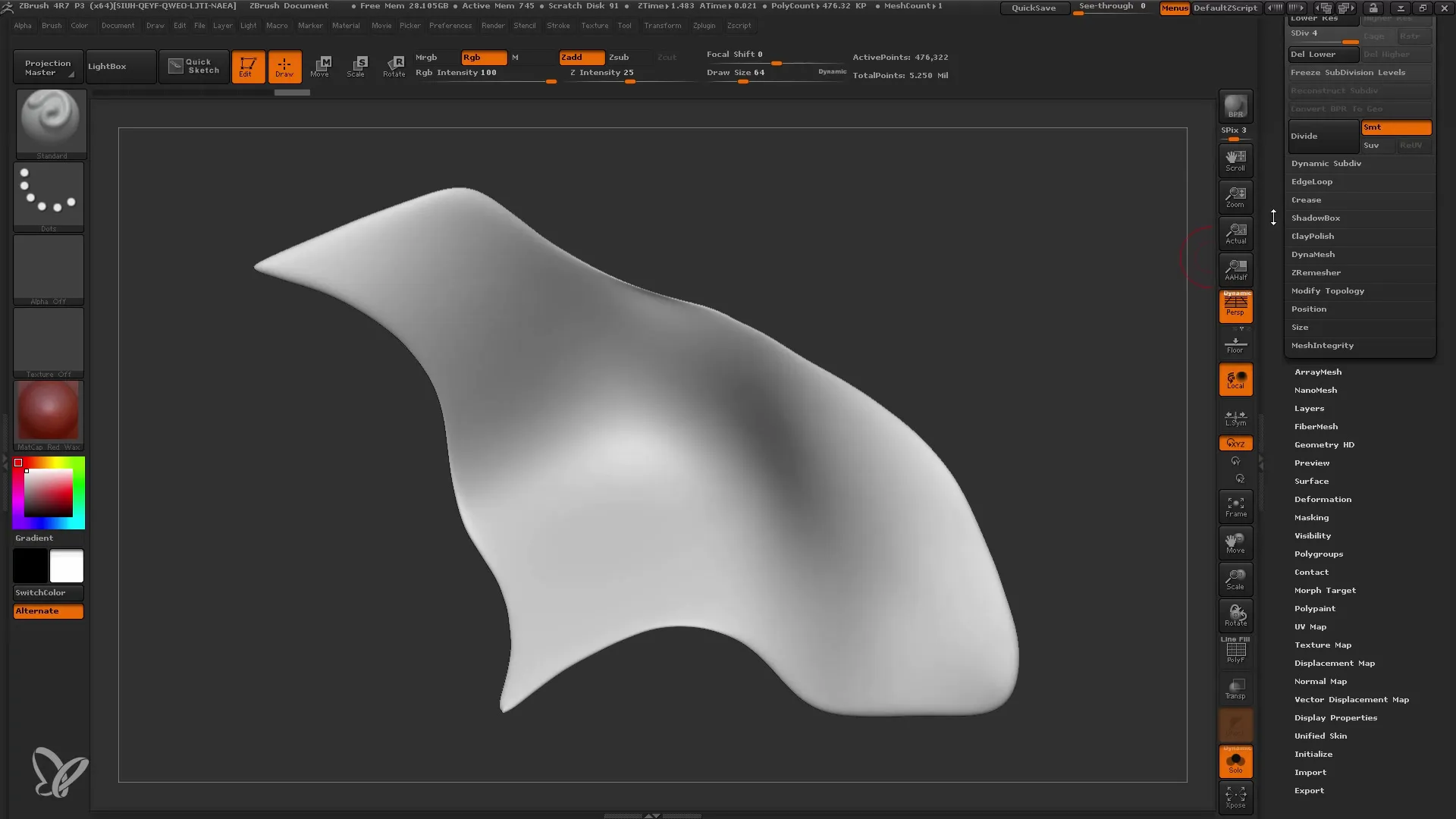
Αλλά τι γίνεται αν θέλεις να αποκλείσεις συγκεκριμένες περιοχές από την εφαρμογή του θορύβου; Εδώ έρχεται σε βοήθεια η λειτουργία μάσκας. Κράτα πατημένο το κουμπί Ctrl και επέλεξε τις περιοχές που θέλεις να μασκάρεψεις. Μπορείς να κάνεις τη μάσκα πιο ευκρινή για να πάρεις όμορφες ακμές.
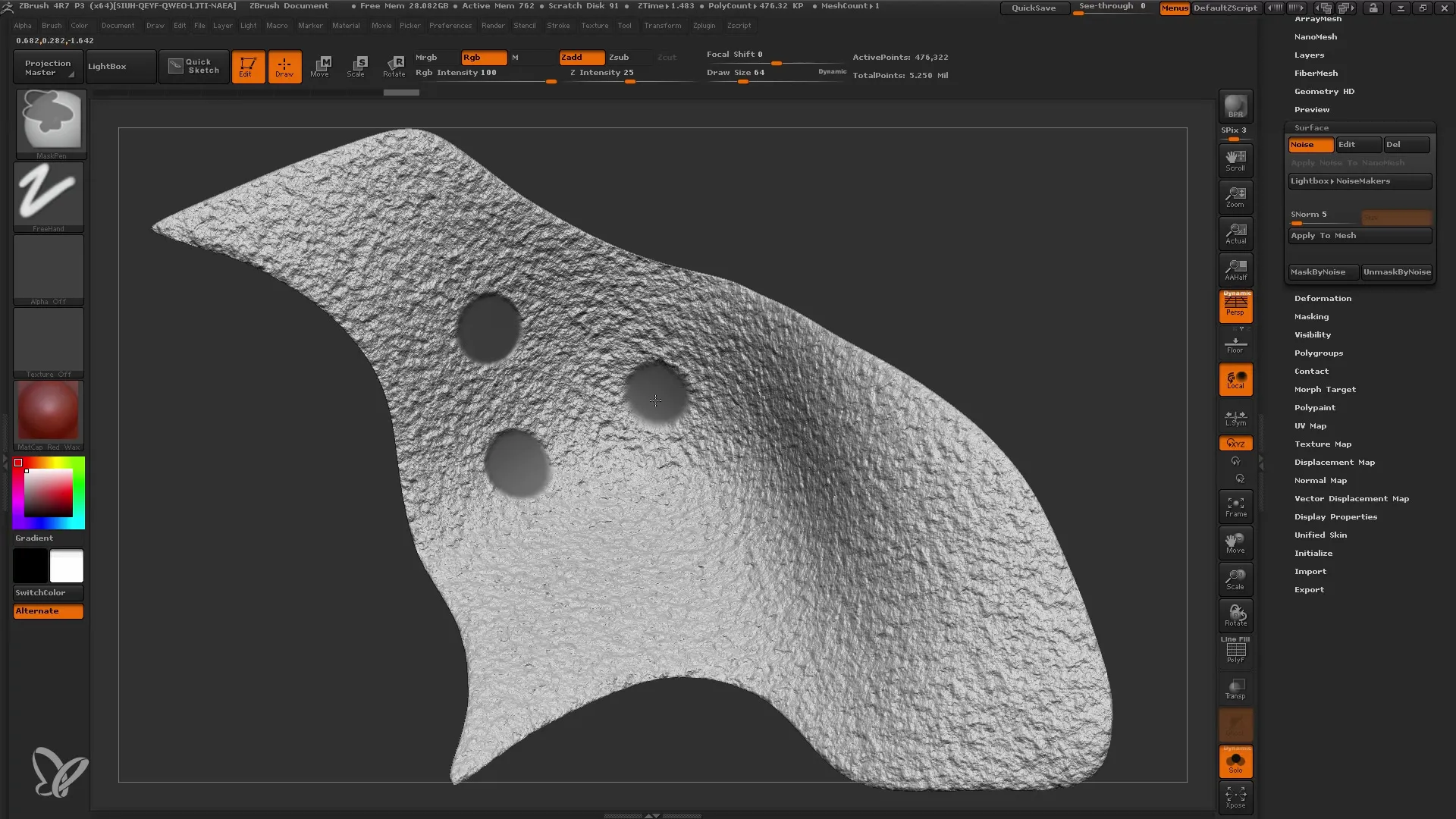
Τώρα μπορείς να ενεργοποιήσεις ξανά το Surface Noise. Αν η ορατότητα της μάσκας σε ενοχλεί, μπορείς πάντα να την αποκρύψεις και να συνεχίσεις να δουλεύεις με το Noise χωρίς να είναι ορατό.